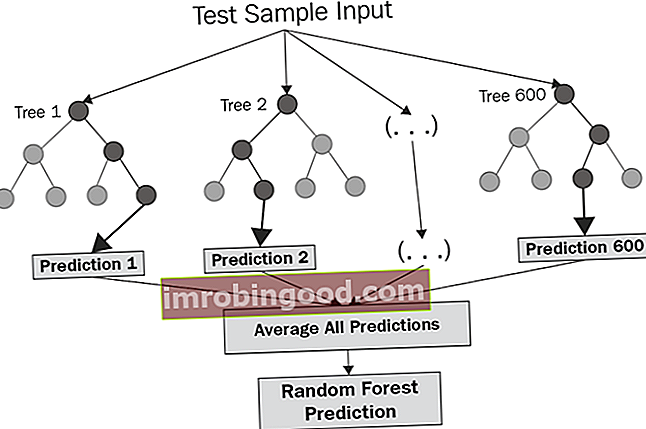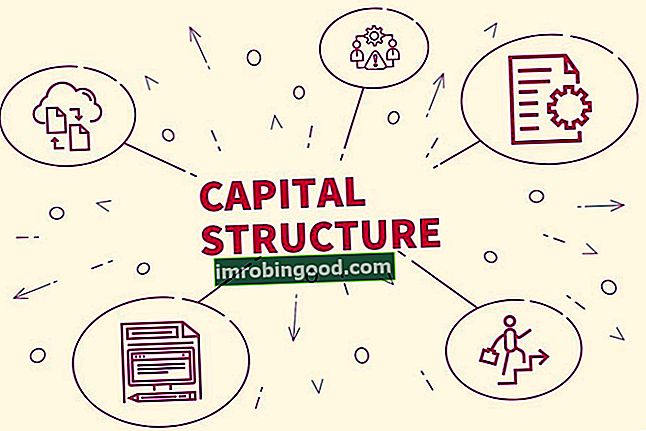Funkcija „ROWS“ yra „Excel“ paieškos / nuorodos funkcijos funkcijų sąrašas svarbiausių finansų analitikų „Excel“ funkcijų. Šis apgaulingas lapas apima 100 funkcijų, kurias būtina žinoti kaip „Excel“ analitiką. Funkcija naudojama ieškoti ir pateikti kiekvienos nuorodos ar masyvo eilučių skaičių. Taigi, gavusi „Excel“ diapazoną, funkcija grąžins eilučių, esančių tame diapazone, skaičių.
finansinėje analizėje Finansinių ataskaitų analizė Kaip atlikti finansinių ataskaitų analizę. Šis vadovas išmokys jus atlikti pelno (nuostolių) ataskaitos, balanso ir pinigų srautų ataskaitos analizę, įskaitant maržas, rodiklius, augimą, likvidumą, svertą, grąžos normas ir pelningumą. , mes galime naudoti ROWS, jei norime suskaičiuoti eilučių skaičių tam tikrame diapazone.
Formulė
= ROWS (masyvas)
Funkcija ROWS naudoja tik vieną argumentą:
- Masyvas (būtinas argumentas) - tai nuoroda į langelių diapazoną arba masyvo ar masyvo formulę, kuriai norime eilučių skaičiaus. Funkcija suteiks mums skaitinę vertę.
Kaip naudoti funkciją ROWS „Excel“?
Norėdami suprasti funkcijos ROWS naudojimą, apsvarstykime keletą pavyzdžių:
1 pavyzdys
Pažiūrėkime, kaip veikia funkcija, kai pateikiame šias nuorodas:
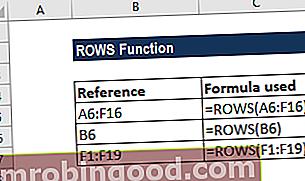
ROWS yra naudinga, jei norime sužinoti eilučių skaičių diapazone. Pagrindinė naudojama formulė yra = ROWS (rng).
Pirmoje nuorodoje mes naudojome ROWS, kad gautume B9: G19 diapazono stulpelių skaičių. Rezultatas buvo 11, kaip parodyta toliau pateiktoje ekrano kopijoje:

Funkcija suskaičiavo eilučių skaičių ir pateikė skaičių reikšmę.
Kai pateikėme ląstelės nuorodą B6, ji grąžino 1 rezultatą, nes buvo pateikta tik viena nuoroda.

Galiausiai, kai pateikėme formulę F1: F19, ji suskaičiavo eilučių skaičių, kuris buvo 9, ir atitinkamai grąžino rezultatą.

Funkcijoje ROWS masyvas gali būti masyvas, masyvo formulė arba nuoroda į vieną gretimą ląstelių grupę.
2 pavyzdys
Jei norime gauti pirmojo pavadinto diapazono langelio adresą, galime naudoti funkciją ADRESAS kartu su funkcijomis EILĖ ir KOLONELĖ.
Naudojama formulė yra:
= ADRESAS (EILUTĖ (B5: D5) + EILUTĖS (B5: D5) -1, SKILTIS (B5: D5) + EILUTĖS (B5: D5) -1)

Formulėje funkcija ADDRESS sukuria adresą pagal eilutės ir stulpelio numerį. Tada mes naudojame funkciją ROW, kad sukurtume eilučių skaičių sąrašą, kuris tada perkeliamas pridedant ROWS (B5: D $) - 1, kad pirmasis masyvo elementas būtų paskutinis eilutės numeris:
EILUTĖ (B5: D5) + EILUTĖ (B5: D5) -1
Dabar ADDRESS renka ir grąžina adresų masyvą. Jei formulę įvesime į vieną langelį, mes tiesiog gauname elementą iš masyvo, kuris yra adresas, atitinkantis paskutinę diapazono langelį.
3 pavyzdys
Dabar pažiūrėkime, kaip sužinoti paskutinę diapazono eilutę. Pateikti šie duomenys:

Naudota formulė buvo = MIN (EILĖ (B5: D7)) + EILUTĖ (B5: D7) -1.
Naudodami aukščiau pateiktą formulę, galime gauti paskutinį stulpelį, esantį diapazone, naudodami formulę, pagrįstą funkcija ROW.
Kai kaip nuorodą pateiksime vieną langelį, funkcija ROW grąžins tos konkrečios nuorodos eilutės numerį. Tačiau kai pateiksime diapazoną, kuriame yra kelios eilutės, funkcija ROW pateiks masyvą, kuriame yra visi nurodyto diapazono ROW numeriai.
Jei norime gauti tik pirmos eilutės numerį, galime naudoti MIN funkciją, kad išgautume tik pirmos eilutės numerį, kuris bus mažiausias masyvo skaičius.
Pateikus pirmąją eilutę, galime tiesiog pridėti bendrą eilutės eilutę ir atimti 1, kad gautume paskutinės eilutės numerį.
Rezultatas gaunamas žemiau:

Labai daugeliui diapazonų galime naudoti funkciją INDEX, o ne MIN. Formulė bus = ROW (INDEX (diapazonas, 1,1)) + ROWS (diapazonas) -1.
Spustelėkite čia norėdami atsisiųsti „Excel“ failo pavyzdį
Papildomi resursai
Dėkojame, kad perskaitėte Finansų vadovą apie svarbias „Excel“ funkcijas! Skirdami laiko išmokti ir įvaldyti šias funkcijas, jūs žymiai pagreitinsite savo finansinę analizę. Norėdami sužinoti daugiau, peržiūrėkite šiuos papildomus finansų išteklius:
- Išplėstinė „Excel“ mokymo programa
- Išplėstinės „Excel“ formulės Privalu žinoti pažangias „Excel“ formules. Šios pažangios „Excel“ formulės yra labai svarbios norint žinoti ir pakels jūsų finansinės analizės įgūdžius į kitą lygį. Išplėstinės „Excel“ funkcijos, kurias turite žinoti. Sužinokite 10 geriausių „Excel“ formulių, kurias reguliariai naudoja visi pasaulinės klasės finansų analitikai. Šie įgūdžiai pagerins jūsų skaičiuoklės darbą bet kurioje karjeroje
- „Excel“ spartieji klavišai „Excel“ spartieji klavišai „PC Mac“ „Excel“ spartieji klavišai - svarbiausių ir dažniausiai pasitaikančių „MS Excel“ nuorodų sąrašas, skirtas kompiuterių ir „Mac“ vartotojams, finansams, apskaitos profesijoms. Spartieji klavišai pagreitina jūsų modeliavimo įgūdžius ir sutaupo laiko. Sužinokite apie redagavimą, formatavimą, naršymą, juostelę, specialųjį įklijavimą, manipuliavimą duomenimis, formulių ir langelių redagavimą ir kitus trumpinius
- Finansų finansų analitikų programos FMVA® sertifikatas Prisijunkite prie 350 600 ir daugiau studentų, dirbančių tokiose įmonėse kaip „Amazon“, J. P. Morganas ir „Ferrari“